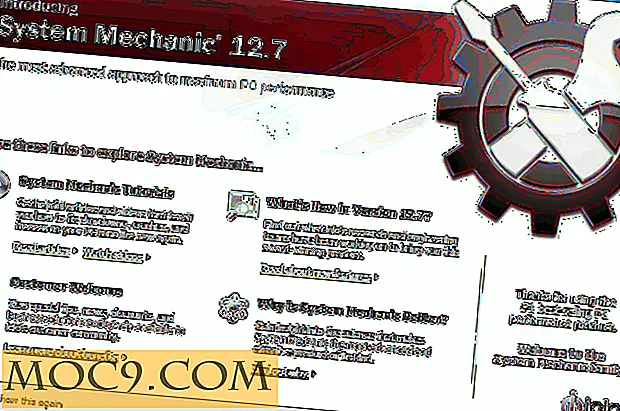Hoe een gebruiker verhinderen om alle ruimte op de harde schijf te gebruiken in Windows
Op een gedeelde computer is het heel eenvoudig om de harde schijfruimte te vullen met allerlei soorten gegevens. Mijn thuiscomputer heeft bijvoorbeeld een harde schijf van 2 TB en wordt gedeeld door vier mensen. Zelfs met zoveel ruimte is het bijna 80% vol met alle persoonlijke foto's, video's, films, games, enz. Uiteraard zal een (of meer) gebruiker veel meer ruimte gebruiken dan de anderen, wat oneerlijk kan zijn. In dergelijke situaties kunt u beperken hoeveel ruimte een gebruiker op een partitie kan gebruiken. Dit zorgt ervoor dat niemand alle harde schijfruimte opknapt.
Het maken van schijfquota in Windows is eenvoudiger dan je denkt. Er zijn echter een paar dingen die u moet onthouden voordat u de functie inschakelt en gebruikt.
Gerelateerd : Hoe ruimte vrijmaken op uw harde schijf in Windows 10
1. U kunt alleen quota's maken voor individuele partities / volumes en gebruikers. U kunt geen schijfquotum maken voor mappen of de volledige computer.
2. Als een gebruiker al bestanden heeft in het volume waarvoor u het schijfquotum probeert aan te maken, wordt zijn quota uitgeschakeld totdat Windows het opslaggebruik voor elke gebruiker scant en bijwerkt. Meestal scant Windows het systeem en werkt het elk uur het opslaggebruik bij.
Maak schijfquotum in Windows
1. Klik om te beginnen met de rechtermuisknop op de partitie of het station waar u het schijfquotum wilt maken en selecteer 'Eigenschappen'.
2. Ga in het venster Eigenschappen naar het tabblad "Quota" en klik op de knop "Quota-instellingen tonen." Hier kunt u schijfquota's maken en beheren.

3. Schakel het selectievakje "Quotumbeheer inschakelen" in om de aanvullende instellingen te bekijken.
4. Als u nu een algehele limiet voor de gehele partitie of het hele volume wilt instellen, selecteert u de radiooptie "Beperk schijfruimte tot" en voert u de opslaglimiet in voor alle gebruikers op dit specifieke volume. U kunt ook het waarschuwingsniveau instellen in het volgende veld. Ik heb bijvoorbeeld de quota-instellingen geconfigureerd op 50 GB voor alle gebruikers en een waarschuwing weergegeven wanneer ze de limiet van 40 GB hebben bereikt.
5. Als u wilt dat dit een harde limiet is, bijvoorbeeld als u wilt dat Windows meer ruimte verliest zodra de limiet is bereikt, schakelt u het selectievakje "Weigeren schijfruimte voor gebruikers die de quotumlimiet overschrijden." U kunt ook het loggen inschakelen opties door het selectievakje onder 'Selecteer de opties voor het vastleggen van quota voor dit volume' in te schakelen. Als u klaar bent met de instellingen, klikt u op de knop OK om de wijzigingen op te slaan.

Maak schijfquota voor individuen in Windows
1. Als u alleen de opslaglimiet voor een bepaalde gebruiker wilt instellen, klikt u op de knop "Quota-invoer".
2. Selecteer in het venster Quota-invoer de optie "Nieuwe quotum-invoer" in het menu Quota.

3. Voer de gebruikersnaam in en klik op de knop "Namen controleren" om de juiste gebruikersobjectnaam automatisch in te vullen. Klik daarna op de knop "OK" om de gebruikersnaam te bevestigen.

4. Selecteer in het volgende venster de radiooptie "Limiet schijfruimte tot, " voer de opslaglimiet voor deze specifieke gebruiker in, voer het waarschuwingsniveau in en klik op de knop "OK" om de wijzigingen op te slaan.

Verwijder opslagquota voor gebruikers
Voordat u de opslaglimiet voor een gebruiker verwijdert, raad ik u aan eerst de gegevens van die gebruiker naar een andere map of schijf te verplaatsen om gegevensverlies te voorkomen. Zodra u dat hebt gedaan, kunt u veilig de opslaglimiet per gebruiker verwijderen.
1. Om de limiet te verwijderen, opent u het venster Quota-invoer, klikt u met de rechtermuisknop op de gebruiker en selecteert u de optie "Verwijderen".

2. Als het doelgebruikersaccount nog steeds bestanden en mappen in die specifieke partitie heeft, zal Windows u een lijst met al die bestanden en mappen tonen. Voordat u de quotalimiet verwijdert, kunt u die bestanden en mappen verwijderen of eigendom van die bestanden en mappen krijgen. Ik raad aan dat je eigenaar wordt, zodat je handmatig kunt kiezen welke bestanden en mappen je op je gemak kunt houden. Om eigendom te nemen, selecteert u alle bestanden en mappen in de lijst en klikt u op de knop "Eigenaar worden".

3. Zodra u dat hebt gedaan, ziet u geen bestanden of mappen meer in de lijst. Klik op dit moment op de knop "Sluiten" en u bent klaar met het verwijderen van de opslaglimiet voor gebruikers.

Reageer hieronder op het delen van uw gedachten en ervaringen over het gebruik van de bovenstaande methode om schijfquotumlimieten in Windows in te stellen.